如何解决win10系统提示文件正在使用无法删除
更新日期:2018-12-24 11:38 作者:w8系统下载 来源:w8xitong.com
不少用户在使用Win10系统过程中总是遇到各种各样的问题,比如就有不少用户会遇到在删除电脑中的文件的时候,电脑就会弹出“文件正在使用,无法删除”或“操作无法完成,因为文件已在XXX中打开”的提示,可是任务栏上面并没有任何的的程序在运行,那怎么会提示正在使用呢?一般是这个文件有可能被某个进程给调用了,现在小编就跟大家介绍一下如何解决win10系统提示文件正在使用无法删除吧。
1、首先在打开电脑桌面左下角的开始菜单,在开始菜单的搜索框中输入“资源监视器”,回车确定打开资源监视器(如果系统提示输入管理员密码或进行确认,请键入该密码或提供确认);
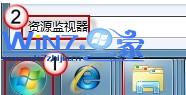
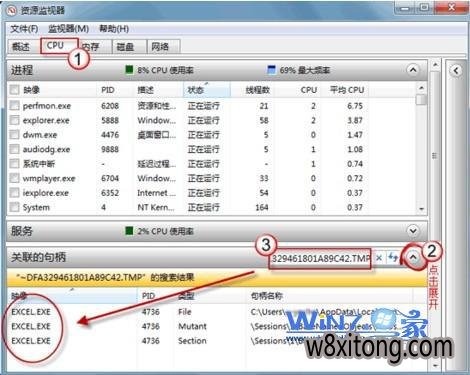
关于如何解决win10系统提示文件正在使用无法删除小编就为大家介绍到这里哦,如果你也遇到过上面的困惑不妨试试上面的方法吧,这样就可以轻松解决文件无法删除问题了
1、首先在打开电脑桌面左下角的开始菜单,在开始菜单的搜索框中输入“资源监视器”,回车确定打开资源监视器(如果系统提示输入管理员密码或进行确认,请键入该密码或提供确认);
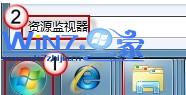
2、在弹出来的“资源监视器”对话框中,切换到窗口上方的“CPU”选项卡,点击“关联的句柄”栏右侧的小箭头展开,在搜索栏中输入文件名,然后按一下回车键之后,文件相关的所有进程都在“映像”栏中列出来了。
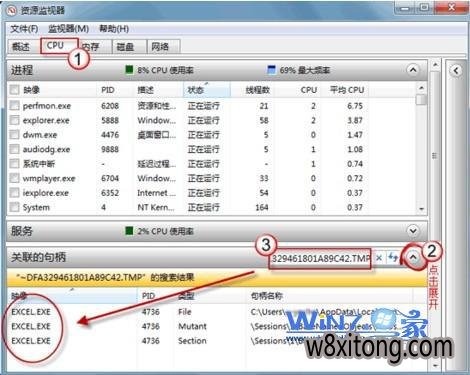
3、然后将调用文件的进程选中,鼠标右击选择“结束进程”,现在这些文件就可以顺利删除了。
关于如何解决win10系统提示文件正在使用无法删除小编就为大家介绍到这里哦,如果你也遇到过上面的困惑不妨试试上面的方法吧,这样就可以轻松解决文件无法删除问题了
系统推荐
 999宝藏网ghost_W8.1_64位_绝对装机版_2016.07
999宝藏网ghost_W8.1_64位_绝对装机版_2016.07
 番茄花园Ghost Win8.1 x64 特别装机版v2019年05月(无需激活)
番茄花园Ghost Win8.1 x64 特别装机版v2019年05月(无需激活)
 番茄花园Ghost Win8.1 x64 特别装机版v2019年05月(无需激活)
番茄花园Ghost Win8.1 x64 特别装机版v2019年05月(无需激活)
- 番茄花园Ghost Win8.1 X64 快速装机版V2018年07月(免激活) 06-25
- 【2014.09】电脑公司Ghost W8.1X64特别装机版(64位)系统 08-25
- 999宝藏网 GHOST W8.1 X64 快速装机版 V2015.03 03-04
- 系统之家 Ghost W8.1 32位 体验装机版 2016.04 03-28
- 系统之家Ghost W8.1 32位 完美装机版 v2020.03 03-05
- 999宝藏网 GHOST W8.1 64位 专业旗舰版 v2015.09 09-06
- 雨林木风Ghost_W8.1_64位(免激活)专业版_2016.07出品 07-09
- 雨林木风Ghost Win8.1 (X64)安全防护版V201701(激活版) 01-13
- 雨林木风Ghost Win8.1 X32 极速装机版2018年06月(激活版) 05-26
- 雨林木风Win8.1 2019.10 32位 内部装机版 10-01
- 新萝卜家园Ghost Win8.1 64位 最新装机版2018年11月(免激活) 10-28
- 新萝卜家园 Ghost W8.1 64位 装机版 2016.07 07-01
- 深度技术 GHOST W8.1 64位 安全稳定版 2015.03 03-04
- 深度技术 Ghost W8.1 32位 装机版 2016.07 07-01
- 新萝卜家园Ghost Win8.1x86 稳定装机版2020.12(无需激活) 11-16
- 1 雨林木风 win10 32位 装机优化版 V2022.11
- 2 绿茶系统GHOST W8.1 32位 装机版 2016.08(永久激活)
- 3 新萝卜家园Whost W8.1 64位 装机版 2016.08(自动激活)
- 4 电脑公司Ghost Win8.1x86 全新装机版v2020.07月(自动激活)
- 5 中关村系统 Ghost W8.1 X64 电脑城装机版 2016.04
- 6 中关村系统GHOST W8.1 64位 装机版 2016.08(永久激活)
- 7 番茄花园Ghost Win8.1x86 最新装机版V2020.05月(完美激活)
- 8 深度技术Win8.1 64位 经典装机版 2020.12
- 9 番茄花园GHOST W8.1 64位 官方稳定版 2015.03
- 10 深度技术Ghost Win8.1 x32 精简装机版V2017.11月(完美激活)
- 1 电脑公司Ghost Win8.1 x64 精选纯净版2020.06(无需激活)
- 2 大地系统Ghost Win8.1x86 精选纯净版2019.01(永久激活)
- 3 雨林木风Window8.1 v2020.05 32位 热门纯净版
- 4 中关村Ghost Win8.1 (X64) 万能纯净版2018V01(免激活)
- 5 深度技术Ghost Win8.1x86 好用纯净版2021V03(激活版)
- 6 番茄花园Ghost Win8.1x86 经典纯净版v2019.01(永久激活)
- 7 雨林木风Ghost Win8.1 32位 可靠纯净版 v2018.02(自动激活)
- 8 系统之家Windows8.1 64位 快速纯净版 v2020.03
- 9 电脑公司Ghost Win8.1 x64 家庭纯净版v2021年05月(免激活)
- 10 新萝卜家园Ghost Win8.1x86 全新纯净版V202011(免激活)
- 1 笔记本通用Ghost W8.1 32位 可靠装机版 2016年09月
- 2 华硕笔记本&台式机 Ghost W8.1X64专业装机版 v2014.11
- 3 中关村Ghost Win8.1 X32位 特别笔记本通用版V201702(免激活)
- 4 惠普系统 Ghost W8.1 X86 专业装机版 v2014.10
- 5 老毛桃Ghost Win8.1 X64位 大神笔记本通用版2017年02月(自动激活
- 6 电脑店Ghost Win8.1 (64位) 笔记本通用版2018V06(激活版)
- 7 华硕笔记本&台式机专用系统 GhostW8.1 X86专业版(32位)2014.08
- 8 Ghost W8.1 64位 笔记本通用版 V2016.09(自动激活)
- 9 U启动Ghost Win8.1 x32 笔记本通用版2017v04(免激活)
- 10 2345系统Ghost Win8.1 x32位 笔记本通用版2018.10月(免激活)
Win8系统64位品牌
